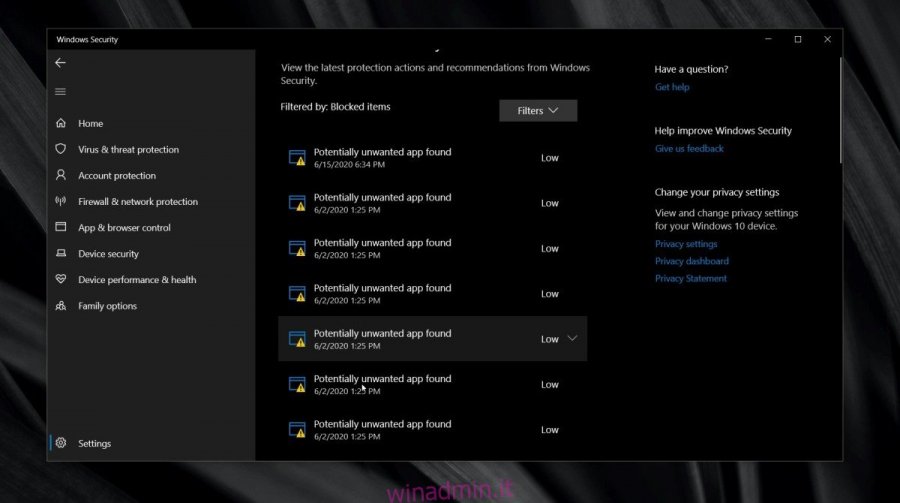Windows Defender mantiene un registro delle minacce che ha bloccato. È possibile visualizzare gli elementi bloccati o le minacce rilevate nella cronologia della protezione. Gli elementi elencati continueranno a essere visualizzati anche se sono stati contrassegnati per la rimozione o la quarantena. Questo ha uno sfortunato effetto collaterale in quanto l’icona di Windows Defender nella barra delle applicazioni mostrerà un punto esclamativo giallo.
Per eliminare il punto esclamativo giallo, è necessario pulire la cronologia della protezione.
Sommario:
Pulisci la cronologia della protezione in Windows Defender
Windows Defender conserva una cronologia degli elementi rilevati per trenta giorni, tuttavia questo periodo può essere ridotto o esteso. Se la cronologia mostra elementi che hanno più di trenta giorni, puoi modificare la durata di conservazione oppure puoi semplicemente eliminare tutto. Descriveremo in dettaglio entrambi i metodi e sta a te scegliere quello che ti si addice meglio.
1. Modificare il ritardo di eliminazione della cronologia di protezione
Per modificare la durata di conservazione di un elemento nella cronologia della protezione, segui questi passaggi;
Apri PowerShell con diritti di amministratore.
Esegui il seguente comando. Sostituisci il numero alla fine con il numero di giorni in cui un elemento deve rimanere nella cronologia della protezione.
Set-MpPreference -ScanPurgeItemsAfterDelay 3
Allo scadere del tempo, gli elementi più vecchi del numero di giorni impostato verranno rimossi dalla Cronologia protezione. Quando tutto sarà cancellato, il punto esclamativo giallo dall’icona di Windows Defender verrà rimosso.
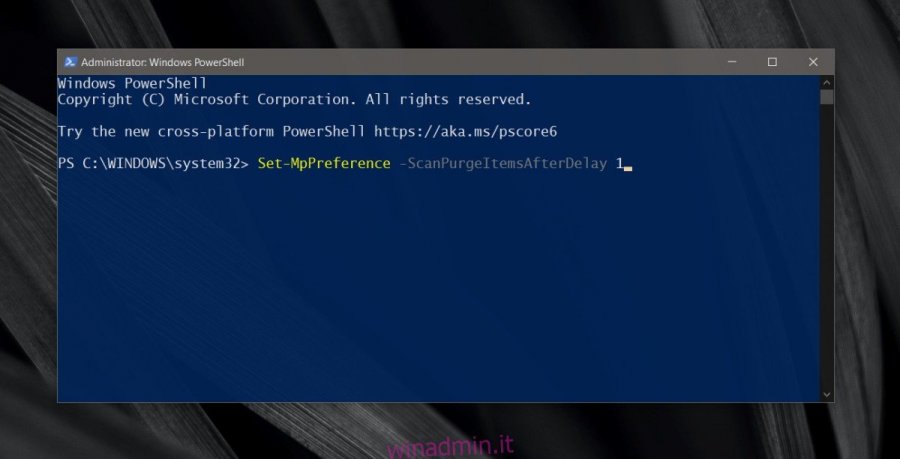
2. Eliminare manualmente la cronologia della protezione
Se non hai voglia di aspettare che la cronologia della protezione venga cancellata dopo alcuni giorni, puoi eliminare tutto manualmente. Avrai bisogno dei diritti di amministratore per farlo.
Apri Esplora file.
Vai alla seguente cartella.
C:ProgramDataMicrosoftWindows DefenderScansHistory
Qui troverai una cartella chiamata “Servizi”. Cancellalo.
Apri Windows Defender e la cronologia della protezione verrà cancellata. L’icona della barra delle applicazioni di Windows Defender non avrà più un punto esclamativo giallo.
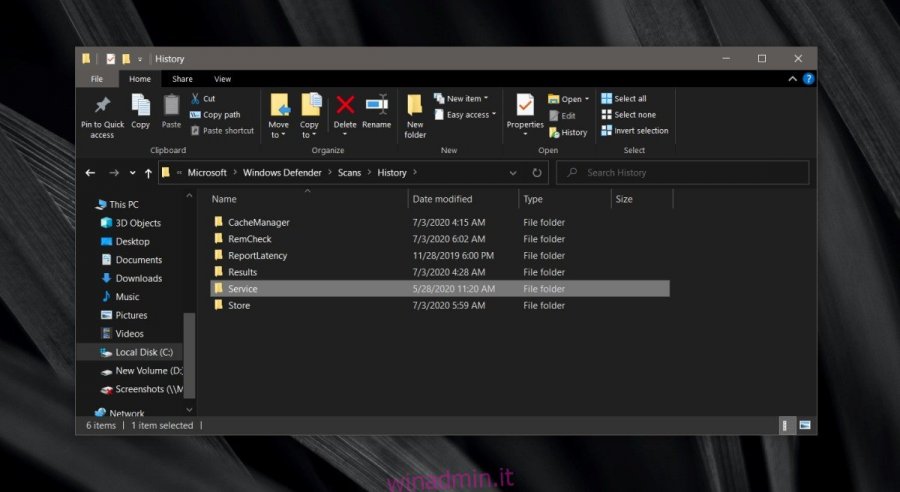
La cartella Servizi verrà ricreata automaticamente quando Windows Defender rileva una nuova minaccia.
Conclusione
Il registro della cronologia della protezione presenta minacce attive. Quando si tratta di app / file eccezionalmente dannosi, Windows Defender li eliminerà automaticamente. Lo stesso non vale sempre per le minacce di basso livello. Prima di eliminare la cronologia della protezione, assicurati di aver affrontato ogni singola minaccia rilevata. Se non rimuovi / consenti / metti in quarantena una minaccia, questa verrà nuovamente visualizzata in Windows Defender. Se il punto esclamativo sull’icona della barra delle applicazioni di Windows Defender non scompare quando si elimina la cronologia della protezione, provare a riavviare il sistema.